Clement Thomas
0
2858
104

Google har forfinet sin Android-brugergrænseflade meget i de sidste par år, hvilket gør det til et mere kapabelt operativsystem til telefoner og tablets. Mange nye funktioner tilføjes med hver opdatering, og brugerne har værdsat meget. Nu spreder Android jellybean sig over Android platformen med hver dag, flere og flere enheder lanceres med Android jellybean 4.1 eller mere, der er et par tricks der er meget nyttige og forbedrer over al brugeroplevelse og brugervenlighed i Android enheder.
Her er 16 tip og tricks til Android-enheder, der kører jellybean.
1. Åbn Google Now hurtigt
Hurtig måde at få adgang til Google Now er ved længe at trykke på startknappen. Google tilbyder nu Siri-lignende funktioner i Android, og brugere kan hurtigt få adgang til hele internettet og valgte applikationer sammen med nogle kort som fødselsdag eller fly.
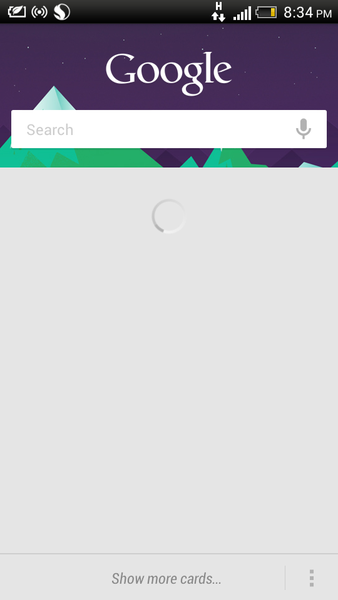
2. Start i fejlsikret tilstand
Hvis du vil deaktivere 3rd party apps efter boot, så kan du starte android i sikker tilstand bare ved at trykke på tænd / sluk-knappen og derefter trykke længe på tænd / sluk-funktionen fra dialogen.
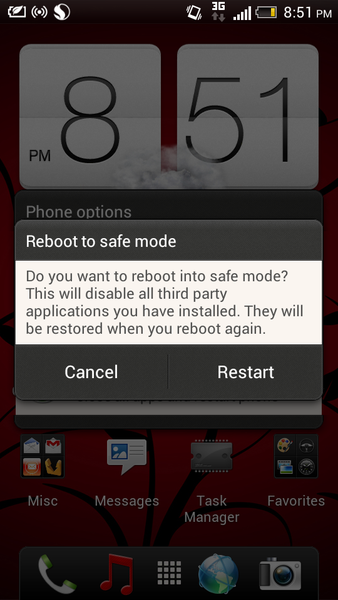
3. Offline tekst til tale og stemmegenkendelse
Du kan downloade offline taledata ved at gå til indstillinger-> sprog og tastatur-> Google stemmetype-> downloade offline talegenkendelse. Dette giver dig mulighed for at bruge Google Nu og diktere lange beskeder bare med stemmen, selv uden dataforbindelse.
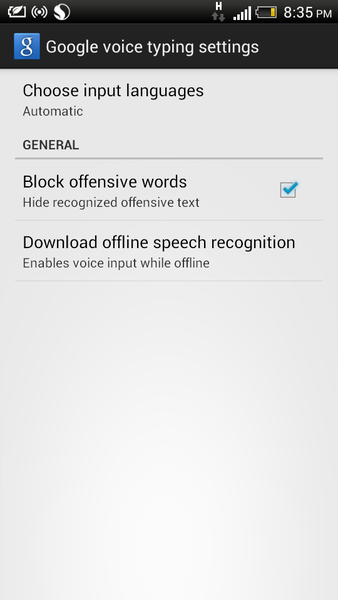
4. Udvid underretninger, og stryg
Du kan nu udvide underretninger ved blot at glide underretningen med to fingre for at kigge den meddelelse eller svare på beskeden, ringe eller dele. Når man sveiper underretningen, lukkes denne meddelelse.
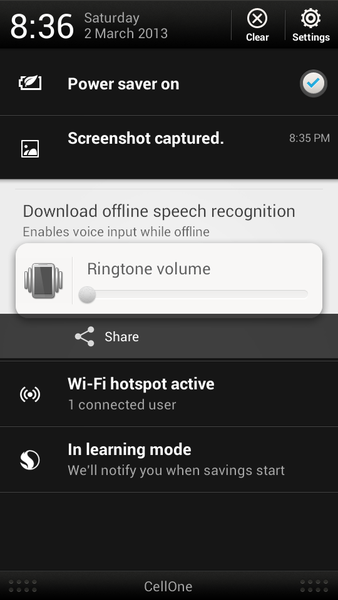
5. Hurtig adgang til rotationslås og indstillinger fra underretninger
Nu har anmeldelse eller statuslinjen indstillinger og rotationslås på lager android jellybean, som kan bruges til at få adgang til indstillinger og indstille skærmrotationslås
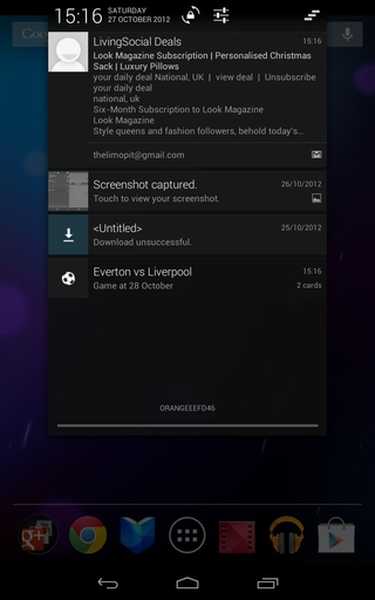
SE OGSÅ: Android 4.4 KitKat nye funktioner
6. Omformering af widgets igen
Jellybean giver brugerne mulighed for at omstørre widgets bare ved at trykke lang på widget'en og derefter bruge rektanglet til at indstille widgetstørrelsen.
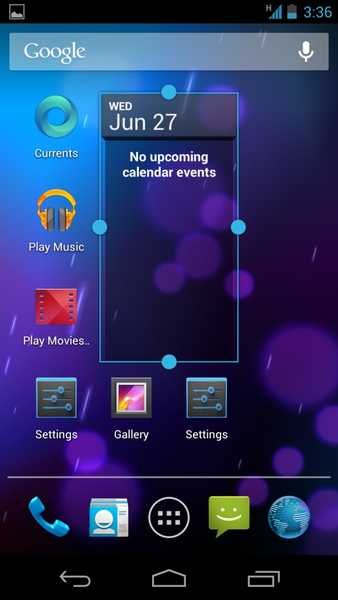
7. Flyvning af hjemmeskærmsapps
Nu kan appen fjernes fra startskærmen ved hjælp af en finger til at flyve den op.

8. Ingen låseskærm
Nogle brugere foretrækker at låse enheden hurtigt op bare ved at trykke på tænd / sluk-knappen uden at gå gennem nogen låseskærm. Dette kan gøres ved at vælge ingen i indstillingen låseskærm under sikkerhed i indstillinger.
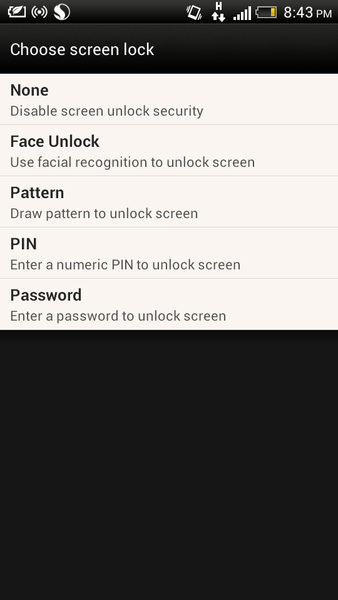
9. Deaktiver / aktiver meddelelse til specifik app
Bruger kan deaktivere underretninger fra en bestemt app ved at gå til apps i indstillinger og fjerne markeringen af showmeddelelsen i appoplysninger.
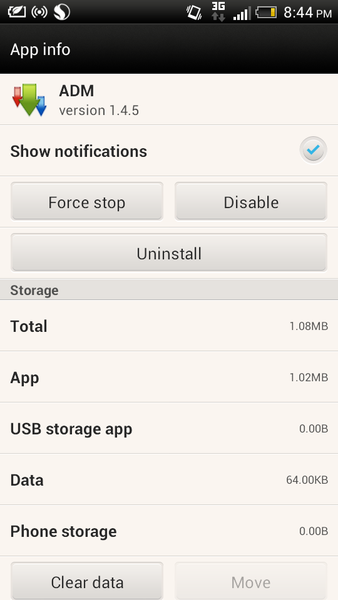
10. Juster lydstyrken og indstillingerne hurtigt
Brugeren kan justere lydstyrken hurtigt ved blot at glide søgestangen, der vises på skærmen, når lydstyrken op og ned trykkes på lager android.
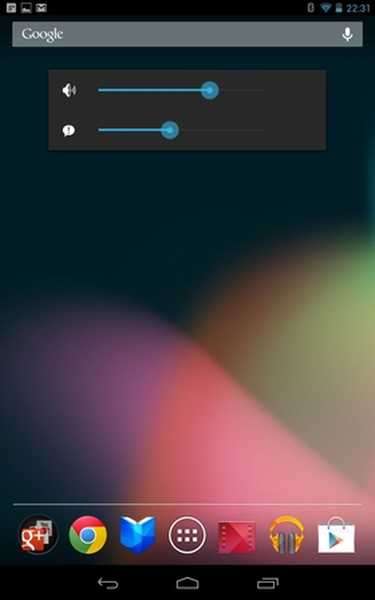
11. Blink for at låse op
Nu er ansigtslåsning blevet intelligent til at identificere mellem foto og reel person ved blot at aktivere blinkfunktionen under indstillinger.
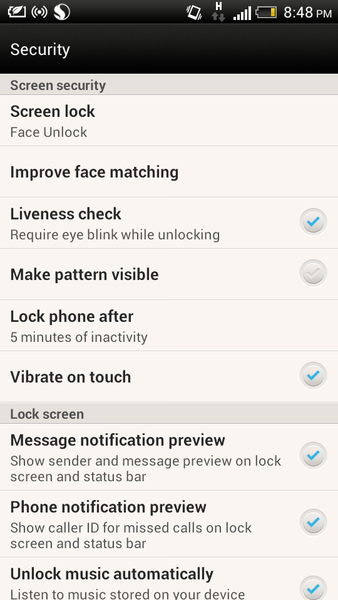
12. Flere ansigter til ansigtslåsning
Du kan forbedre ansigtslåsen bare ved at bruge forbedret funktion under låseskærme i fanebladet Sikkerhed. Det forbedrer ansigtets matching.
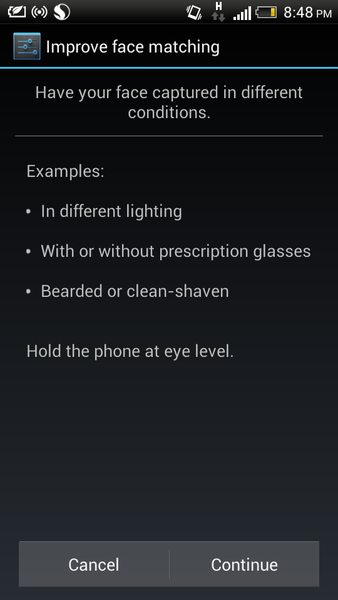
13. Udviklerindstillinger til mere tilpasning
Du kan tilpasse forsinkelser i vinduesanimationen fra udviklerindstillingerne for at få din Android til at se mere flydende ud. Du kan tvinge GPU til at levere mere ved at aktivere kraft GPU-option. Du kan sætte grænse for baggrundsprocesser ved hjælp af udviklerindstillinger.
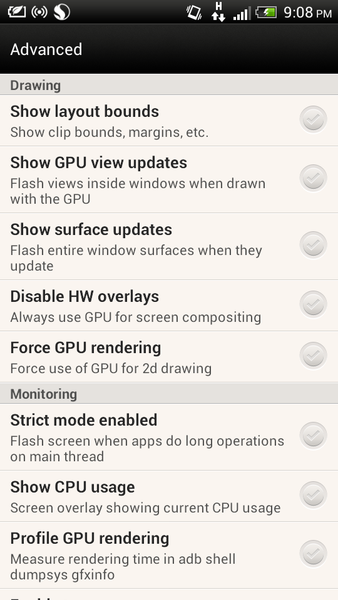
14. Browser justeres
- Når du trykker længe på billedet i browseren og vælger sæt tapet, kan du indstille det som tapet.
- Du kan aktivere inverter gengivelsesindstilling, hvis du kan lide at bruge enhed til at surfe i mørke for at spare strøm og beskytte øjenbelastning ved at gå til indstillinger og derefter tilgængelighed, aktiver inverter gengivelse.
- Du kan aktivere hurtige tommelfingerkontrol ved at aktivere det fra indstillingerne -> laboratorier.
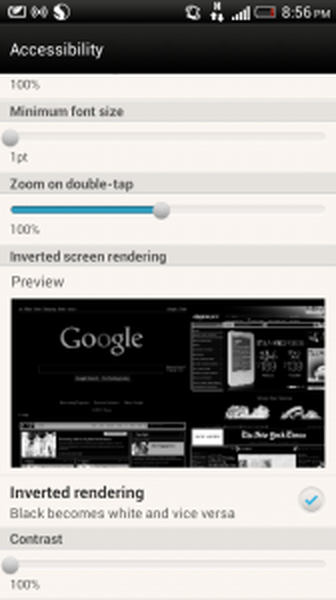

15. Adgangsmeddelelseslinje fra låseskærm
Dette fungerer på lager Android, tryk på tænd / sluk-knap og træk meddelelseslinje for at få adgang til underretninger.
16. Tag skærmbilleder
På lager og andre Android-enheder skal du trykke på lydstyrkeknappen og tænd / sluk-knappen samtidigt for at tage et skærmbillede, selv i stand til at tage et klik på låseskærmen.
Der kan også tages skærmbillede på nogle enheder som HTC ved blot at trykke på tænd / sluk og hjemmetasten sammen, men det fungerer ikke for låseskærm.
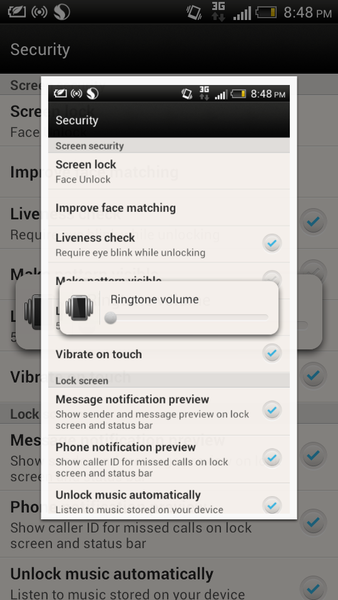
SE OGSÅ: 5+ tip og tricks til at spare batteri på Android-telefoner















